Corrigir o erro de tela azul EFS FATAL ERROR no Windows 10
Um dos inúmeros erros de tela azul(Blue Screen) da morte(Death) que os usuários do Windows 10 podem encontrar em seus dispositivos é o EFS_FATAL_ERROR . A verificação de erro de erro tem um valor de 0x000001D7 . Ele indica que ocorreu uma condição de erro EFS (Sistema de Arquivos com Criptografia)(EFS (Encrypting File System)) que não pode ser tratada sem perda de dados ou corrupção de dados. Neste post, forneceremos as soluções mais adequadas que você pode tentar para resolver o problema com sucesso.
EFS_FATAL_ERROR Erro de tela azul
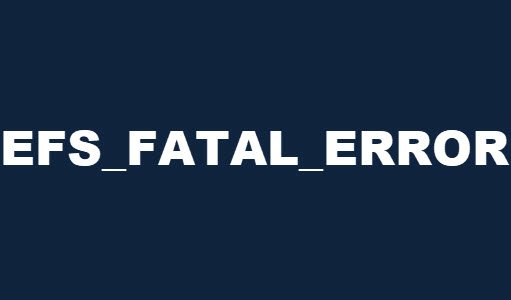
Se você se deparar com esse problema, tente nossas soluções recomendadas abaixo em nenhuma ordem específica e veja se isso ajuda a resolver o problema.
- Execute o solucionador de problemas on-line da tela azul(Blue Screen Online Troubleshooter)
- Executar CHKDSK
- Executar verificação SFC
- Executar verificação do DISM
- Execute a restauração do sistema
- Repare a instalação do Windows.
Vamos dar uma olhada na descrição do processo envolvido em cada uma das soluções listadas.
Se você conseguir logar normalmente, ótimo; caso contrário, você terá que inicializar no modo(boot into Safe Mode) de segurança , entrar na tela de opções de inicialização avançada(Advanced Startup options screen) ou usar a mídia de instalação para inicializar(use the Installation Media to boot) para poder executar essas instruções.
1] Execute(Run) o Solucionador de problemas on-line da tela azul(Blue Screen Online Troubleshooter)
Sua primeira linha de ação com cada erro BSOD é (BSOD)executar o Blue Screen Online Troubleshooter da Microsoft . Na maioria dos casos, o assistente poderá corrigir o problema.
2] Execute o CHKDSK
Aqui, você pode executar o CHKDSK(run CHKDSK) e ver se o problema será resolvido.
3] Executar verificação SFC
Se houver arquivos de sistema corrompidos, você poderá encontrar esse problema. Esta solução requer que você execute a verificação SFC e veja se isso ajuda.
4] Execute a verificação do DISM
Esta é outra ferramenta nativa para o sistema operacional Windows 10 que pode ser usada para corrigir a corrupção do arquivo do sistema, bem como a imagem do Windows . Como a corrupção nesses arquivos é conhecida por causar erros de tela azul, você pode executar a verificação do DISM(run DISM scan) e ver se isso ajuda.
5] Execute a restauração do sistema
Se esse erro BSOD começou a ocorrer recentemente, é perfeitamente possível que o problema tenha sido facilitado por uma alteração pela qual seu sistema passou recentemente.
Se você não tem ideia do que mudou, você pode usar a Restauração do Sistema(System Restore) (qualquer alteração como instalação de aplicativos, preferências do usuário e qualquer outra coisa feita após o ponto de restauração será perdida) para reverter para uma data em que você tem certeza de que seu dispositivo estava funcionando corretamente .
Para executar a Restauração do Sistema(perform System Restore) , faça o seguinte:
- Pressione a Windows key + R para chamar a caixa de diálogo Executar.
- Na caixa de diálogo Executar, digite
rstruie pressione Enter para abrir o Assistente de restauração do sistema .(System Restore) - Assim que chegar à tela inicial da Restauração do Sistema(System Restore) , clique em Avançar(Next) para avançar para a próxima janela.
- Na próxima tela, comece marcando a caixa associada a Mostrar mais pontos de restauração(Show more restore points) .
- Depois de fazer isso, selecione um ponto que tenha uma data mais antiga do que aquela em que você começou a notar o erro.
- Clique em Avançar(Next) para avançar para o próximo menu.
- Clique em Concluir(Finish) e confirme no prompt final.
Na próxima inicialização do sistema, o estado do computador mais antigo será aplicado.
6] Reparar a instalação do Windows
Reparar a instalação do Windows 10(Repairing the Windows 10 installation) deve ser a última opção em sua tentativa de corrigir esse erro de tela azul EFS FATAL ERROR(EFS FATAL ERROR Blue Screen error) .
Espero que isto ajude!
Related posts
Fix c000021A Fatal System Error em Windows 10
Erro Fix EVENT TRACING FATAL ERROR Blue screen no Windows PC
Fix Ntfs.sys Falhou BSOD Error em Windows 10
Fix Windows Update Error Code 0x8007025D-0x2000C
Fix KERNEL DATA INPAGE ERROR (Msis.SYS) em Windows 10
Fix REFS_FILE_SYSTEM Blue Screen error no Windows 11/10
Fix USBXHCI.sys Blue Screen error no Windows 10
Fix Klif.sys Blue Screen error em Windows 10
Fix 0xc0000142 Blue Screen error no Windows 10
Fix Netwtw04.sys Falhou Blue Screen em Windows 11/10
O que esta Windows Error Message mean?
Fix PFN_LIST_CORRUPT error no Windows 11/10
Fix win32kfull.sys Blue Screen error em Windows 10
Como corrigir Tcpip.sys Blue Screen Error no Windows computer
Fix CRITICAL PROCESS DIED, 0x0000EF Erro em Windows 11/10
Fix 0xc0000135 Blue Screen error no Windows 10
Fix Reference por Pointer BSOD em Windows 11/10
Kernel ntoskrnl.exe está faltando ou contém erros, código Error 0xc0000221
Fix intelppm.sys Blue Screen error no Windows 10
ERROR_DISK_TOO_FRAGMENTED, Error Code 0x0000012E
